苹果IOS7键盘外观颜色修改教程
1、在设备上首次安装这款插件之后,用户需要在设置中启用它并重启设备以支持 BlueBoard 的正常运行。与以往的插件不同,BlueBoard 在设置中启用了相应的面板,这似乎令人有些疑虑。不过这样的设计的确可以帮助我们,因为这款插件的安装会为 iOS 7 设备带来两种不同颜色类型的键盘,用户可以根据自己的喜好在设置中选择是否启用蓝色键盘。
2、BlueBoard 并不会在整体外观带来巨大变化,它只是为你平淡无奇的键盘增添一丝新意。目前,这款 BlueBoard 插件在 BigBoss 库中免费上架,支持 iOS 7 或更高版本设备。如果你不喜欢蓝色,在越狱社区中同样可以找到其他类似效果的插件。Bloard 就是另一款同样简单的免费插件,它可以使 iOS 7 键盘变成黑色。如果你还想寻找更多的自定义颜色,那就看看专为 iOS 7 键盘推出的完整色彩的插件 Fancy。
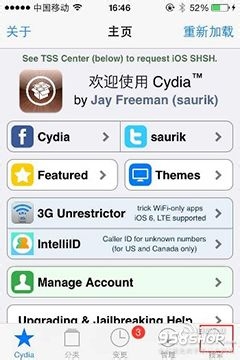
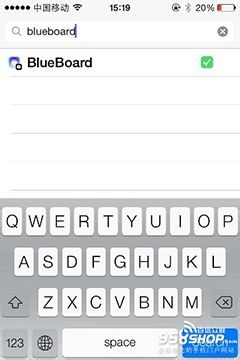
3、操作步骤:
1. 首先你的设备必须是已越狱的 (查看越狱教程),Cydia->搜索
4、2. 输入BlueBoard
3. 安装BlueBoard->重启SpringBoard。重启SpringBoard后可能会短暂卡顿,请不要惊慌。
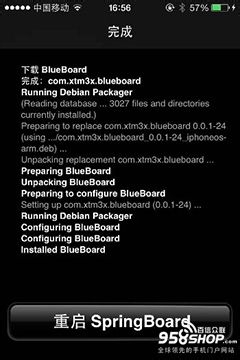

5、4. 设置->BlueBoard->开启"Enable“按钮
5. 注销一次,设置成功!

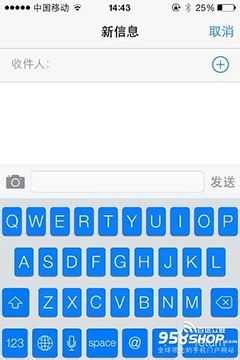
声明:本网站引用、摘录或转载内容仅供网站访问者交流或参考,不代表本站立场,如存在版权或非法内容,请联系站长删除,联系邮箱:site.kefu@qq.com。
阅读量:108
阅读量:153
阅读量:156
阅读量:37
阅读量:174